
Автор статьи:
Игорь Горчилин

Дата публикации:
12.04.2022

Время прочтения:
10 минут
Хотите записать вокал для песни, но нет профессионального микрофона? Создать аудиофайл можно при помощи мобильного телефона, главное – подобрать подходящее приложение. Такой способ подойдет для начинающих музыкантов и любителей караоке, ведь гаджет всегда под рукой. В этой статье мы расскажем, как записать песню на телефон и в какой программе это сделать.
Содержание
- n-Track Studio
- GarageBand
- Music Maker JAM
- BandLab
- Dolby On
- Parrot – диктофон
- Soundtrap
- Как записать звук на телефон: 5 советов для качественного результата
- В заключение
7 приложений для записи вокала на телефон
Хотя смартфоны включают в себя средство захвата голоса, не стоит ожидать от диктофонной записи высокого качества. Так как диктофон не включает в себя опций улучшения, на аудиозаписи будут слышны дыхание диктора и другие посторонние шумы. Поэтому не советуем пользоваться смартфоном, например, если вы хотите выложить трек онлайн.
В этом случае лучше использовать компьютерный софт вроде АудиоМАСТЕР, Adobe Audition или FL Studio. Если же недостатки мобильной записи вас не пугают, рассказываем, какое приложение для создания музыки на телефоне на русском можно скачать бесплатно для планшетов и смартфонов любой модели.
Пропробуйте программу АудиоМАСТЕР бесплатно —
Cамый простой способ записать свою музыку и сохранить в любом популярном формате!
Скачать сейчас![]()
n-Track Studio
n-Track Studio – это настоящая портативная музыкальная студия, которая включает в себя почти все функции, которые можно найти в десктопном софте. Приложение разрешает создать свою песню на телефоне, записав голос через внутренние динамики, а также позволяет редактировать треки, создавать миксы и сэмплировать музыку. Аудиодорожку можно обработать при помощи звуковых эффектов. Также можно настроить темп и изменить тональность.
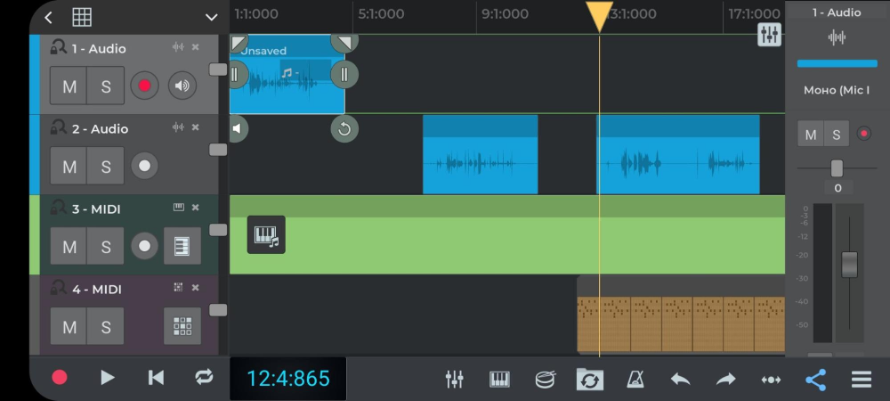
Поддерживается запись MIDI-файлов, использование виртуальных инструментов и сведение аудиотреков, что удобно для начинающих музыкантов, которые хотят сочинять музыку на мобильнике. Готовый проект можно сразу отправить в интернет. Софт автоматически сохраняет все изменения, поэтому вы можете прерывать работу и возвращаться к проекту в любой момент.
Как записать голос в n-Track Studio:
- Запустите приложение и выберите опцию «Запись аудио».
- Появится рекордер с готовой дорожкой. Кликните по иконке микрофона, чтобы включить звук. Он должен засветиться желтым.
- Тапните по красному значку и начните наговаривать текст или исполнять мелодию.
- Для добавления фоновой музыки, например, минусовки, тапните по трем полоскам в правом нижнем углу экрана.
- Загрузите аудиофайл кнопкой «Импорт аудиофайла».
Плюсы:
- бесплатных функций хватит для продвинутой работы;
- поддерживается запись в мультитрекинговом режиме;
- можно включать и отключать отдельные каналы;
- удобное интуитивно-понятное управление.
Минусы:
- в бесплатной версии в трек встраивается аудиореклама.
GarageBand
Если вы не знаете, как записать голос с музыкой на телефоне iOS, GarageBand – выбор многих профессионалов. Мобильный редактор поставляется с набором аудиоэффектов и пакетом виртуальных инструментов. Приложение позволяет захватывать звуки с внутреннего диктофона или через подключенные аудиоустройства, в том числе наушники.
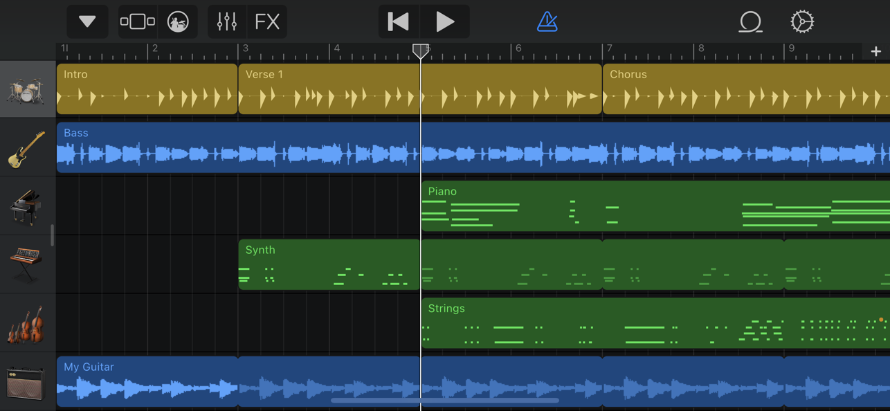
Софт позволяет записываться в режиме Lead Vocals с оптимальными настройками, что позволяет быстро стартовать новичкам. Приложение поддерживает одновременную обработку вплоть до 32 дорожек и включает в себя такие инструменты редактирования, как микшер, эквалайзер, компрессор, тональность, постепенное затухание звука и др.
Как записать голос в GarageBand:
- Откройте GarageBand и кликните плюсик в правом верхнем углу. Выберите «Аудиорекордер».
- Щелкните по значку «Голос». Приложение автоматически выставит режим записи Lead Vocals.
- Для старта аудиозахвата кликните по красной иконке в верхней части экрана.
Плюсы:
- полностью бесплатный для пользователей iOS;
- большой набор аудиоэффектов;
- коллекция готовых ресурсов;
- высокое качество создаваемого звука.
Минусы:
- управление не очень интуитивное.
Music Maker JAM
Если вам нужно записать песню с нуля на телефон бесплатно, приложение Music Maker JAM позволит быстро создать сложную композицию. Софт представляет из себя полноценную мини-студию, в которой вы можете добавлять в проект лупы и биты, играть на виртуальных инструментах и записывать вокал. Созданную дорожку можно улучшить при помощи коллекции эффектов, при этом поддерживается обработка всей песни, отдельных фрагментов или каналов.
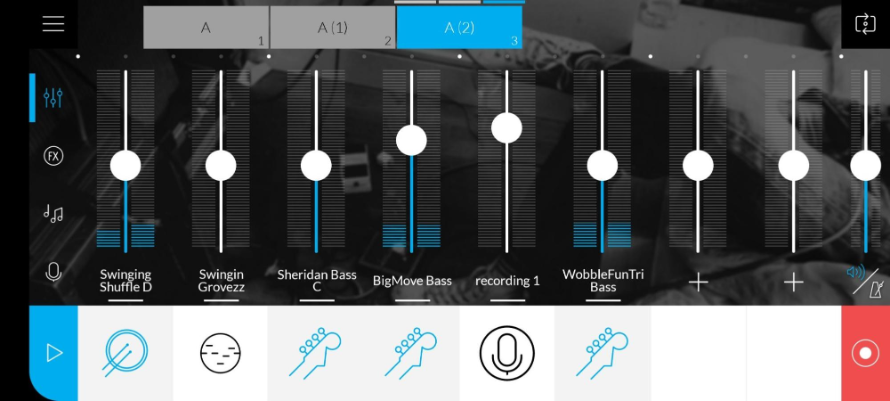
Пользователи могут настраивать метроном, записывать голос отдельной дорожкой или поверх созданных битов. Приложение распространяется по условно-бесплатной модели – без оплаты лицензии доступны опции, но большинство эффектов отключено.
Как записать голос в Music Maker JAM:
- В стартовом окне нажмите «Создание музыки», чтобы открыть рекордер.
- В левой колонке разверните вкладку с иконкой микрофона и кликните плюсик на первой дорожке.
- Тапните по значку микрофона и дождитесь окончания отсчета.
- Для остановки снова щелкните по значку.
Плюсы:
- удобная рабочая панель;
- присутствует обучение для начинающих пользователей;
- большой выбор готовых битов и лупов.
Минусы:
- практически все аудиоэффекты нужно покупать.
BandLab
BandLab – еще одна полноценная система звукозаписи для смартфонов. Софт подойдет также в том случае, если вы не знаете, как записать песню на телефон в домашних условиях под минусовку. Приложение позволяет записывать голос на 12 треков, добавлять в проект аудио из памяти телефона, накладывать вокальную партию поверх музыки.
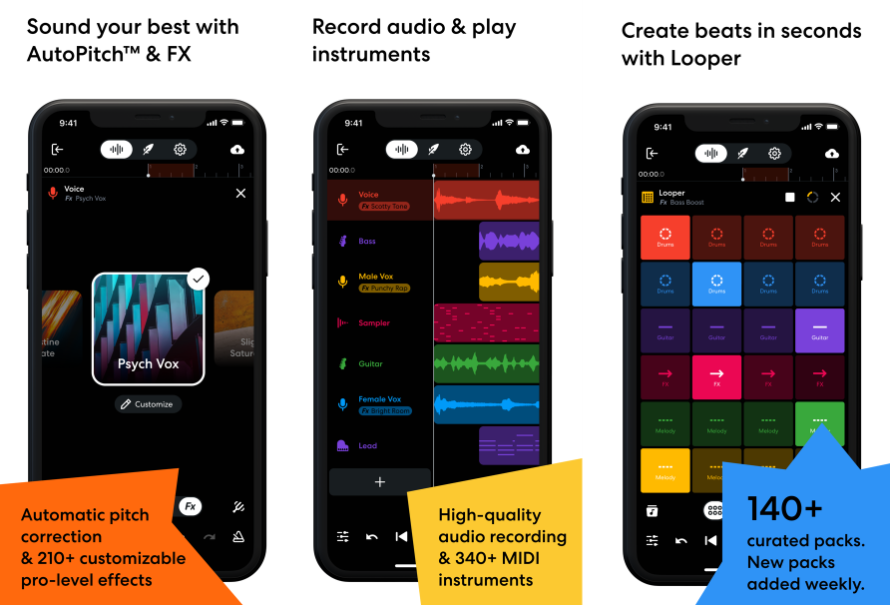
Во время записи можно включать автопитч и звуковые фильтры, исправлять задержку времени в режиме реального времени. Приложение позволяет отправлять созданный трек в интернет или загружать во внутреннюю социальную сеть. BandLab доступно для телефонов Android и iPhone.
Как записать голос в BandLab:
- В нижней панели управления приложением щелкните значок плюса.
- Выберите кнопку «Голос/Микрофон».
- Для старта аудиозаписи тапните красную кнопку в нижней части экрана.
- Нажмите красный квадрат для завершения сессии.
- Для экспорта щелкните значок облака в верхнем правом углу.
Плюсы:
- есть режим быстрого старта для новичков;
- присутствуют готовые пресеты для мастеринга аудиофайлов;
- прослушивание создаваемой аудиозаписи в реальном времени;
- высокое качество создаваемого звука.
Минусы:
- интерфейс требует времени для освоения;
- нужна регистрация через почту или социальные сети.
Dolby On
Если вы хотите превратить свой телефон в записывающее устройство, Dolby On поможет с легкостью справиться c этой задачей. Аудио-рекордер позволяет использовать встроенные и подключаемые аудиоустройства, поэтому подойдет для тех, кто не знает, в каком приложении записать песню на телефон через микрофон.
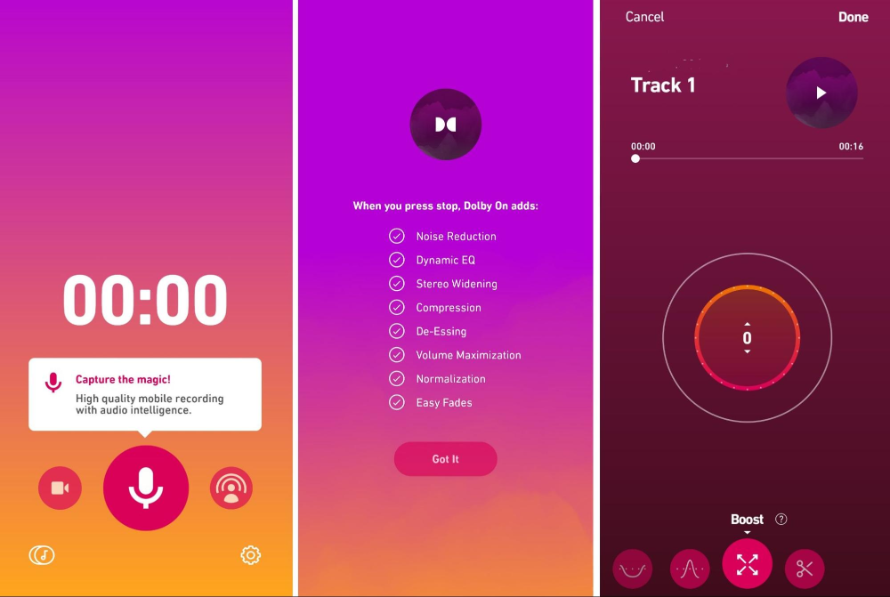
Это одно из лучших бесплатных приложений для записи, так как оно поставляется с набором автоматических студийных эффектов, которые помогут улучшить качество музыки без особых усилий. Приложение использует ИИ-функции для улучшения сигнала, поэтому он записывает звук в высоком качесте и помогает избавиться от фоновых шумов.
Как записать голос в Dolby On:
- В стартовом окне нажмите иконку с микрофоном для старта записи.
- После окончания отсчета начните петь или наговаривать текст.
- По завершении записи софт автоматически применит инструменты улучшения.
Плюсы:
- полностью бесплатный и без рекламы;
- понятный в управлении интерфейс;
- поддерживается прямой стриминг на Twitch и Youtube.
Минусы:
- только на английском языке;
- нет режима предпрослушивания;
- нельзя загружать файлы из памяти телефона или SD-карты.
Parrot – диктофон
Parrot – замена встроенного диктофона для телефонов любой модели на базе Андроид, будь то Самсунг, Ксяоми или другая модель. В программе можно настроить автоматический пропуск тишины и регулировать громкость во время аудиозахвата. Приложение может работать в фоновом режиме, что позволяет использовать его в том числе для записи песен под минус.
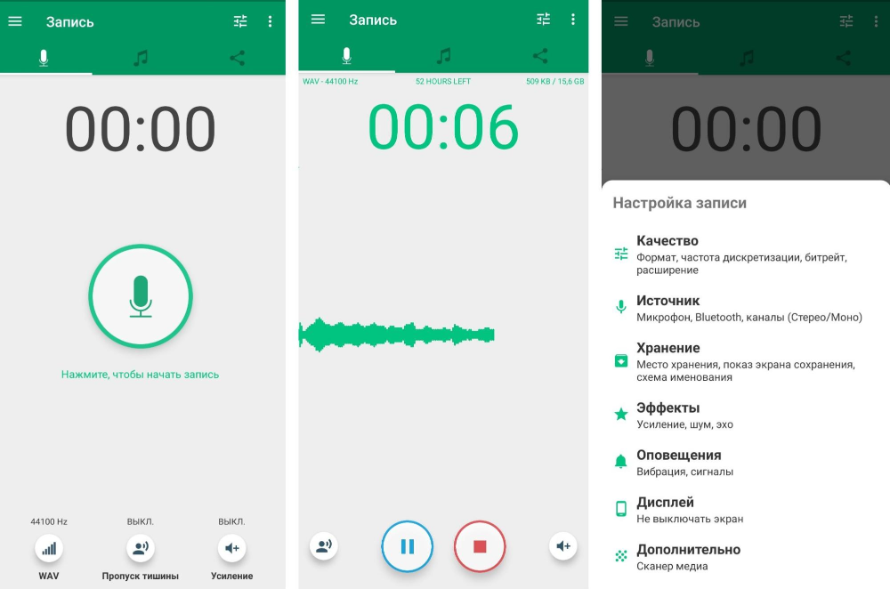
Пользователи могут устанавливать формат сохранения и выбирать качество трека. Во время захвата можно применять эффекты улучшения – подавление шума и эха. Поддерживается аудиозапись через встроенный или подключенный микрофон.
Как записать голос в Parrot:
- Если вы хотите наложить голос поверх музыки, предварительно включите ее в другом плеере.
- Запустите приложение и установите формат выходного файла.
- Нажмите иконку микрофона и начните аудиозапись.
- Остановите процесс или поставьте паузу, воспользовавшись кнопками в нижней панели.
Плюсы:
- не требует ручной настройки;
- простая и понятная с первого взгляда панель управления;
- автоматическая регулировка громкости сигнала для ровного звука;
- включает в себя планировщик заданий для автоматического старта.
Минусы:
- отсутствуют инструменты редактирования аудиофайлов;
- нельзя накладывать голос на музыку.
Soundtrap
Soundtrap – приложение для записи песен на телефон Андроид и iOS для начинающих и профессиональных музыкантов от музыкального сервиса Spotify. Пользователи могут записывать вокал на несколько дорожек и использовать несколько аудиоустройств. Во время создания дорожки можно использовать эффекты звука, применять эхо и реверберацию, использовать эквалайзер. Доступно применение готовых пресетов стилей, среди которых ло-фи, гранж, акустика и т.д. Также пользователи могут включить автотюн, если ваш диапазон не позволяет вам записать определенную партию.
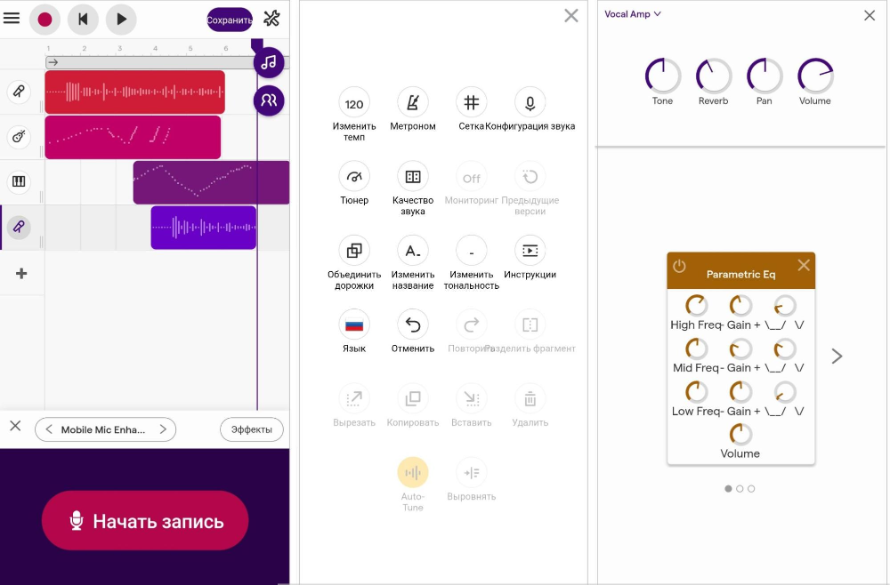
Как записать голос в Soundtrap:
- После запуска рекордера создайте новый проект.
- Добавьте пустую дорожку, щелкнув по плюсу в левой колонке.
- Укажите вариант работы «Запись голоса и микрофон».
- Разверните список эффектов и подберите подходящий пресет.
- Начните запись соответствующей кнопкой.
Плюсы:
- автоматическая калибровка микрофона;
- можно самостоятельно выбирать качество звука;
- инструменты темпа и тональности;
- есть встроенные инструкции для новичков.
Минусы:
- требуется регистрировать аккаунт;
- неудобное управление;
- нельзя передвигать созданные дорожки.
Как записать звук на телефон: 5 советов для качественного результата
Записать чистый звук на мобильный телефон – довольно сложная задача. Подробнее о домашней звукозаписи вы можете прочитать в руководстве по написанию своей музыки. А здесь мы поделимся краткими советами, как записать песню на телефон в хорошем качестве на Андроид и Айфон.
- На время отключите все уведомления, чтобы при записи не сохранились посторонние звуки. Лучше всего перевести телефон в режим полета или включить опцию «Не беспокоить».
- Располагайте микрофон примерно на 5 – 7 см от источника записываемого звука. Таким образом вы получите достаточно громкий сигнал при минимуме ненужных шумов.
- Не записывайте звук на ходу, в шумных локациях и в ветреную погоду. Если же вам необходимо провести запись именно в таких условиях, используйте специальный звукопоглощающий чехол. Его можно заказать в музыкальных магазинах или сделать самостоятельно из предмета с войлочной, плюшевой или меховой обивкой.
- Избегайте крупных помещений с высокими потолками. В таких комнатах обеспечено возникновение эха. Если вы проводите сессию аудиозаписи в своей квартире, можно обеспечить звукоизоляцию, повесив на стены и окна плотные пледы или паласы.
- Выбирайте приложение, где вы можете сами настроить качество записываемого файла. Некоторые рекордеры по умолчанию сжимают аудиофайл, при этом качество звука падает. Рекомендуется сохранять трек в формате WAV с высокими настройками.
В заключение
В этой статье мы постарались ответить на вопрос, как писать музыку на телефоне в домашних условиях и добиться высокого качества звучания. Практически все из рассмотренных приложений позволяют создавать аудиофайлы отдельно или накладывать на музыку, что отлично подойдет для наложения голоса на фонограмму или создания собственных композиций.
Однако для достижения наилучшего звучания мы все же советуем скачать компьютерные программы. Подробнее узнать о таком софте можно в рейтинге бесплатных аудиоредакторов для новичков. В них больше возможностей для улучшения звука и исправления возможных дефектов.
Приложения для записи песен на Android на самом деле лучше и эффективнее, чем вы думаете. В этой статье делимся подборкой топовых звукозаписывающих программ.
Компьютеры Mac сегодня прочно ассоциируются с творческими людьми, в том числе музыкантами, и многие ошибочно полагают, что iOS – единственная мобильная платформа, подходящая для создания музыки. Но это не так. В этой сфере сильно поднялся и Android.
На Android есть несколько очень крутых приложений для записи песен. Мы выбрали из них 10 лучших и делимся с вами своей подборкой.
Содержание
- 1 BandLab
- 2 DolbyOn
- 3 FL Studio Mobile
- 4 Voloco
- 5 Smart Recorder
- 6 RecForge II
- 7 Voice Recorder
- 8 ASR Voice Recorder
- 9 Easy Voice Recorder (Простой диктофон)
- 10 Hi-Q MP3 Voice Recorder
- 11 В заключение
BandLab
BandLab – полноценная платформа для создания музыки и лучшее приложение для звукозаписи на Android. Программа представляет собой нечто большее, чем просто приложение для записи музыки. Оно позволяет редактировать композиции и делать ремиксы. В приложении есть микшер на 12 каналов, гитарный тюнер, лупер и множество аудиосэмплов. Оно отлично подходит для тех, кто хочет собрать свою группу или найти музыкантов.
Однако это не значит, что приложение не подойдёт для исполнителей-одиночек или для более простого применения. Оно помогает записать качественный звук, а также даёт возможность записывать несколько треков.
Приложение идеально подходит для многоканальной записи, и у него 37 миллионов пользователей по всему миру. В нём также присутствует элемент социальных сетей, который помогает заводить новые знакомства, общаться с другими музыкантами и собирать музыкальные группы.

DolbyOn
Если вы хотите превратить свой смартфон в мощное устройство звукозаписи, DolbyOn поможет сделать это одним касанием пальцем. Оно подходит для создания подкастов, песен, звуков, минусовок и обеспечивает невероятное качество звука, а также помогает избавиться от фоновых шумов и прерываний.
DolbyOn – одно из лучших приложений для записи песен, обладающее набором автоматических студийных эффектов, которые помогут вам без особых усилий улучшить качество композиции. Эта программа немного проще, чем BandLab, и позволяет в любое время делиться своей музыкой со всем миром.
Кроме того, это приложение помогает дополнять свою музыку бесплатными звуковыми эффектами или обрабатывать её с помощью динамического эквалайзера.

FL Studio Mobile
FL Studio Mobile – серьёзная мобильная студия звукозаписи. Приложение позволяет создавать и сохранять сложные готовые музыкальные проекты на вашем Android-устройстве, планшете или Chromebook.
Программа довольно универсальна и дополнена многочисленными опциями, необходимыми для создания битов, записи вокала, а также микширования и обработки композиций.
Благодаря высококачественным лупам, синтезаторам и ударным программа позволяет создавать нужные вам ритмы или минусовки, а также записывать песни под минусы, что делает её одним из лучших приложений для создания музыки на Android.
Несмотря на массу превосходных функций, у приложения FL Studio Mobile специфический интерфейс, к которому нужно привыкнуть, а также довольно высокая стоимость.

Voloco
Voloco – интуитивно понятное приложение, которое позволяет записывать качественные треки и добиваться профессионального звучания. Также отличается возможностью создавать достойные композиции с более чем 50 эффектами, разделёнными на 12 категорий, и тысячами бесплатных битов.
Программа автоматически удаляет фоновый шум и корректирует высоту голоса, чтобы он гармоничнее звучал, обеспечивает множество пресетов эффектов эквалайзера, сжатия и реверберации, которые доведут вашу музыку до совершенства. Всё это делает её одним из лучших приложений для музыкантов.
В этой программе также можно отделять вокал от композиции, чтобы, к примеру, услышать, как звучал бы Элвис с коррекцией высоты тона.

Smart Recorder
Если нужен ещё один превосходный пример приложения для звукозаписи, обратите внимание на Smart Recorder. Программа специально разработана для создания высококачественной музыки с помощью простого и понятного интерфейса.
Есть функция пропуска тишины и неловких пауз, которая помогает сократить длину трека, а также анализатор спектра звука в реальном времени, ярлыки запуска и инструмент калибровки микрофона, чтобы запись ваших песен или подкастов проходила безупречно.

RecForge II
RecForge II, будучи мощным звукозаписывающим приложением с несколькими расширенными функциями и отличным качеством звука, считается одной из лучших подобных программ. Оно работает с внешними микрофонами и обеспечивает мониторинг в режиме реального времени, так что вы можете слышать, как звучит ваша музыка во время воспроизведения.
Также есть базовые функции редактирования и микширования. Вы можете вырезать и соединять треки, создавать лупы и легко изменять темп или высоту звука своих композиций. В программе доступна ручная настройка усиления звука и пропуск пробелов.
Приложение поддерживает широкий спектр форматов аудиофайлов любого качества, так что вы можете сразу делиться своей музыкой без необходимости заходить в какие-либо другие приложения.

Voice Recorder
Обратите внимание на приложение Voice Recorder. Несмотря на своё простое название, которое переводится как «диктофон», оно помогает записывать высококачественные композиции, при этом лёгкое в использование и абсолютно бесплатное. Но это ещё не всё. Ограничений по времени нет, поэтому можно записывать лекции, любые идеи, музыку или делать голосовые заметки в нужном вам объёме.
Приложение имеет много полезных функций, от калибровки микрофона до анализатора звукового спектра в режиме реального времени и записи в фоновом режиме. Оно также позволяет делиться своими записями и отправлять их.

ASR Voice Recorder
Developer:
NLL
Price:
Free
ASR Voice Recorder – простой в использовании диктофон для записи аудио в различных форматах, при этом он позволяет записывать музыку или другой звук через Bluetooth-микрофон. Приложение поддерживает высококачественную звукозапись и интеграцию с такими облачными сервисами, как Google Drive и Dropbox.
Ещё вы можете группировать свои записи по тегам, обрезать их прямо в приложении, а также отправлять и делиться с друзьями.

Easy Voice Recorder (Простой диктофон)
Название этого приложения говорит само за себя: диктофон удобен в использовании и отлично подходит для простых аудиозаписей. Это одна из лучших программ подобного рода: вы можете записывать песни одним нажатием, а позже редактировать, как вам нужно. Вам даже не придётся искать инструкцию, как записать песню на свой смартфон – всё интуитивно понятно.
У диктофона Easy Voice Recorder нет ограничений по времени записи, и он подходит всем. Кроме того, он помогает сжимать аудиофайлы и экономить место. А если вы случайно удалили файл, его можно легко восстановить.

Hi-Q MP3 Voice Recorder
Несмотря на то, что приложение Hi-Q MP3 Voice Recorder предназначено для деловых и учебных целей, оно выводит звукозапись на новый уровень, благодаря чему также отлично подходит для записи песен.
Диктофон позволяет записывать и сохранять аудиофайлы в нескольких форматах, включая MP3, и задавать настройки входного усиления для оптимального качества звука, а также поддерживает передачу по Wi-Fi. Да, возможно, это не лучшее приложение для записи музыки, но оно простое, надёжное и обеспечивает сохранность ваших записей.

В заключение
Android постоянно развивается как платформа для творчества. Все приложения для звукозаписи, которые мы рассмотрели выше, позволяют воспроизводить высококачественный звук в любое время и в любом месте. Они одинаково хороши, как для быстрых голосовых заметок, так и для записи лекций и собственной музыки, а некоторые из них предлагают нечто большее, чем просто формат диктофона.
Попробуйте их все, выберите то, которое будет соответствовать вашим потребностям, а затем дайте волю своим творческим порывам!
По материалам www.makeuseof.com
Хорошая музыка не обязательно должна быть создана в стенах дорогих студий и записана модными исполнителями. Конечно, того самого «студийного качества» без профессионального оборудования добиться проблематично. Однако, если вы делаете первые шаги в качестве музыканта или же создаете музыку, что называется, для души, то вполне можно обойтись и тем, что есть под рукой. А именно — вашим смартфоном.

Ваш Android-смартфон может создавать музыку
Содержание
- 1 Voice Recorder — Запись голоса
- 2 N-Track — Для сведения аудиодорожек
- 3 Bandlab — Человек-оркестр
- 4 Caustic — Синтезатор-наше все
- 5 FL Studio — Целая звукозаписывающая студия в кармане
Voice Recorder — Запись голоса

Каждый телефон поставляется с предустановленным диктофоном и вы можете смело использовать его. Но стороннее приложение даст вам возможность более тонкой настройки параметров записи голоса, а также опции по конвертированию записей в разные форматы и так далее. Для этого как нельзя лучше подойдет приложение Voice Recorder. Помимо высокого качества звука тут имеется возможность сохранять свои аудиозаписи в формате MP3, а также присутствуют алгоритмы по улучшению звука. В частности, довольно полезной опцией будет возможность настройки чувствительности микрофона. Возможность работы с внешними микрофонами также присутствует.
Скачать: Voice Recorder
N-Track — Для сведения аудиодорожек
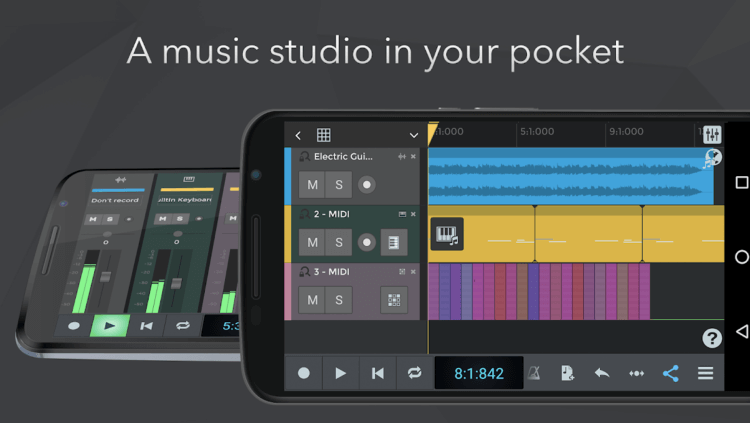
Если вы ищете простое приложение для сведения треков, то N-Track — это то, что нужно. Он позволяет создать базовую дорожку и добавлять дополнительные дорожки для голоса и музыкальных инструментов. Без дополнительных вливаний в базовой версии можно использовать до 5 дорожек, чего вполне хватит для начинающих. Приложение также имеет ряд эффектов, таких как реверберация, эхо, повышение и понижение тона и так далее.
Скачать: N-Track
Bandlab — Человек-оркестр
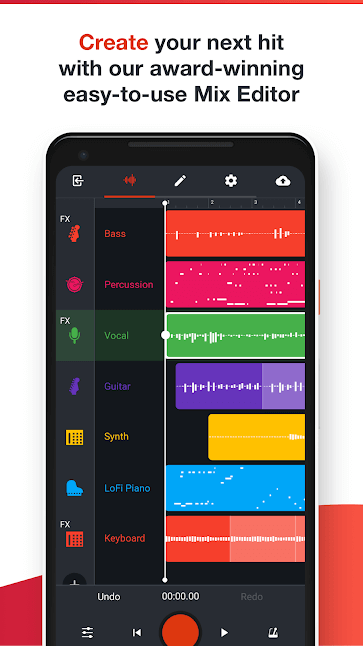
Bandlab имеет все основные функции, которые потребуются музыканту: аудио-рекордер, сэмплер, тонна разнообразных инструментов, а также интеграция с социальными сетями, чтобы оперативно делиться своим творчеством. С точки зрения музыкальных возможностей, тут имеется 12 трековый рекордер с возможностью импорта аудио, блок эффектов с более с чем 100 инструментальными и вокальными пресетами, а также встроенный метроном. А на каком инструменте умеете играть вы. Расскажите об этом в нашем чате в Телеграм.
Скачать: Bandlab
Caustic — Синтезатор-наше все
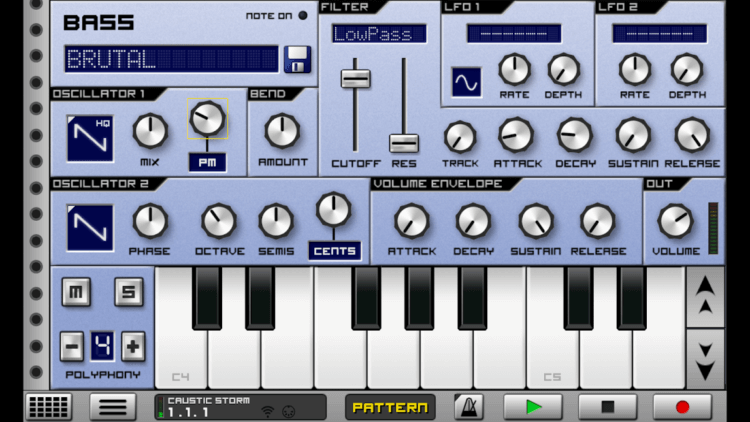
Это приложение может представлять особый интерес для людей, которые любят синтезаторы. Его интерфейс прост и понятен, но при этом богат на возможности. Он имеет огромное количество самых разных синтрезаторов: 8-битный синтезатор, FM-синтезатор, имитация классического пианино и еще кучу всего еще. Помимо этого программа дает возможность записать звук с 14 синтезаторов одновременно и создать из этого полноценную мелодию. Основным недостатком является отсутствие экспорта треков в бесплатной версии.
Скачать: Caustic
FL Studio — Целая звукозаписывающая студия в кармане
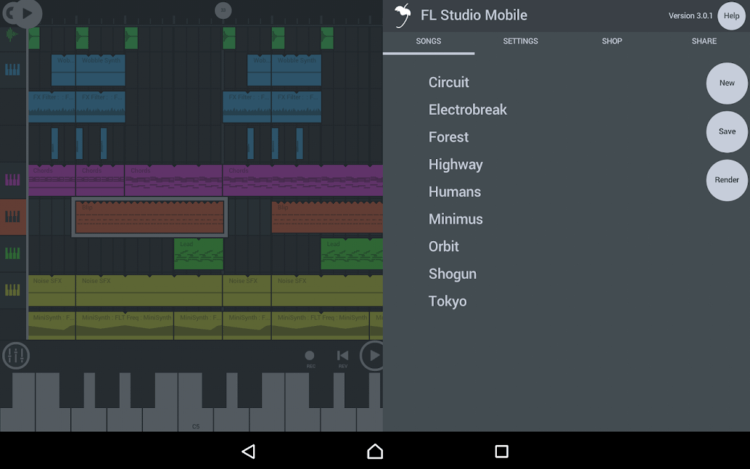
Пользователи ПК, которые увлекаются созданием музыки, наверняка в курсе существования такое программы, как Fruity Loops. По факту FL Studio — это и есть вышеобозначенная программа, но для Android. Да и создана она теми же людьми. Программа позволяет записывать, редактировать и миксовать треки. Также приложение может похвастаться обильными наборами ударных инструментов, синтезаторов, гитар, трубных инструментов и далее по списку. Кроме того, имеется возможность создания зацикленных битов для рэп и хип-хоп композиции.
Скачать: FL Studio

Если вы трушный музыкант, то наверняка сочиняете свои песни, а значит, вам нужен хороший софт для удобной работы. Вот несколько таких программ для записи ваших музыкальных шедевров на Android-устройстве.
BandLab
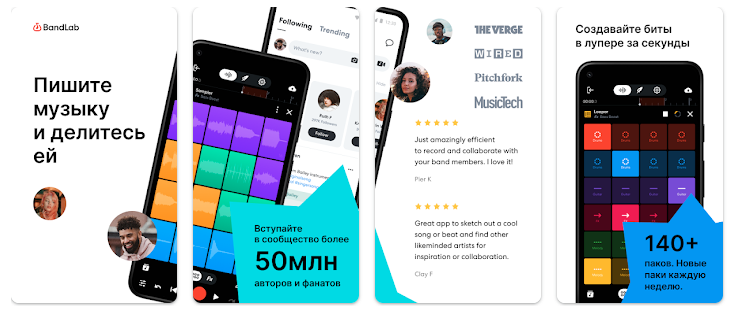
Это настоящая музыкальная студия, в которой можно не просто записывать, а полноценно создавать музыку. Здесь есть удобный редактор, 12-дорожечный микшер, тюнер для гитары, лупер и куча аудиосэмплов.
Приложение подходит как профессиональным музыкантам, так и обычным пользователям. Если вам нужна отменная запись звука и многодорожечная запись, то это ваш выбор.
А ещё вы сможете в нём найти новых друзей, пообщаться с такими же музыкантами, как вы, или даже встретить участников своей будущей музыкальной группы.
Скачать
Dolby On
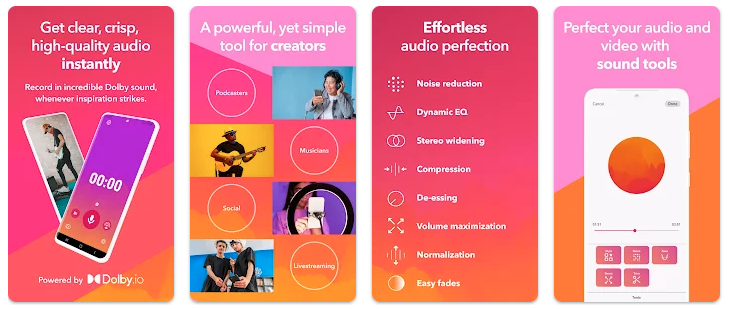
Тоже мощная программа, но в отличие от предыдущей более простая в использовании. Подойдёт для записи подкастов, песен, голосовых заметок и прочего.
Есть функция шумоподавления и возможность поделиться своей записью с другими. Можно легко «подтюнить» свои записи с помощью различных аудиоэффектов или динамического эквалайзера.
Скачать
FL Studio Mobile
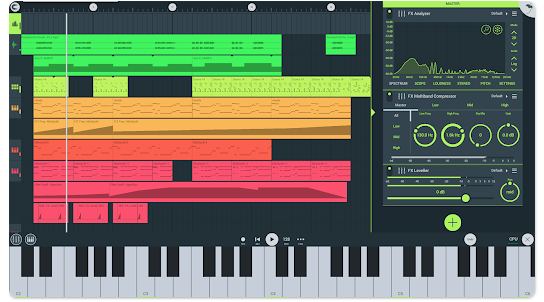
Ещё одна «карманная» музыкальная студия, при помощи которой вы сможете работать над сложными многодорожечными проектами прямо в своём телефоне, планшете или хромбуке.
Вы сможете поиграться с битами, микшером, лупами, синтезатором и ударными, создав настоящий хит. Также можно записывать поверх уже готовой композиции.
Пожалуй, самыми главными минусами программы я бы назвал не очень удобный интерфейс и то, что она платная.
Скачать за $14.99
Voloco
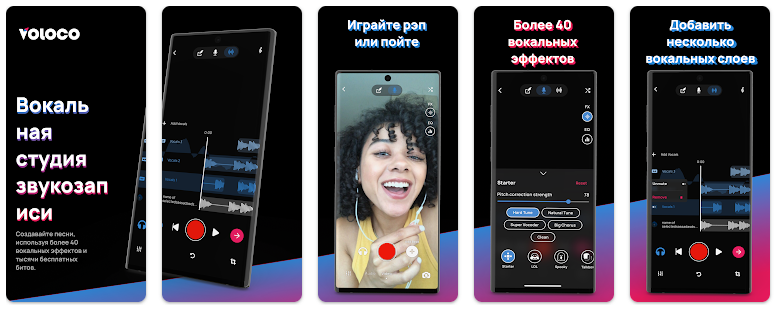
Приложение, которым пользуются профессиональные музыканты. С его помощью вы сможете записывать крутые треки, улучшить звучание и применить к своим записям прикольные эффекты и биты.
Также программка умеет удалять фоновые шумы и корректировать высоту голоса. А с помощью кучи пресетов для эквалайзера, компрессии и реверберации вы отточите свою запись до совершенства.
Вдобавок ко всему, вы сможете «поиздеваться» над песнями любимых исполнителей — просто загрузите трек, извлеките голос поющего и примените к нему любой понравившийся эффект.
Скачать (есть встроенные покупки)
Smart Recorder
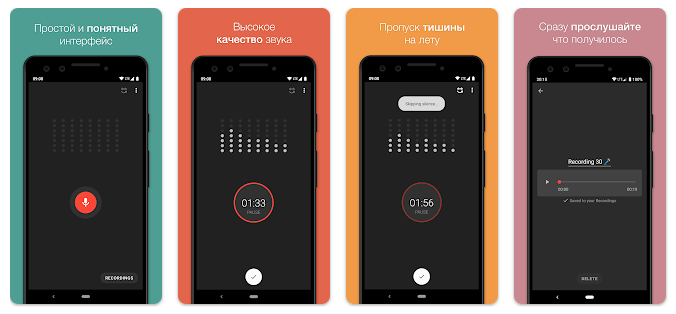
Лёгкий в пользовании диктофон, который подойдёт для записи песенок или подкастов практически любой длительности. Умеет удалять тишину и паузы из аудиозаписей.
Также есть другие полезные фишки: анализатор спектра аудио в реальном времени, функция увеличения громкости микрофона, поддержка форматов PCM/WAV и другое.
Скачать (есть встроенные покупки)
RecForge II
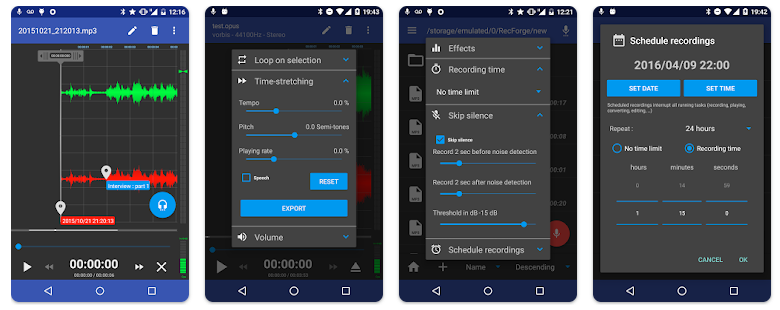
Пожалуй, лучшее решение для записи песен. Позволяет подключать внешние микрофоны, а ещё вы сможете услышать, как звучит ваша музыка прямо во время записи.
Поддерживаются базовые возможности для редактирования и микширования. Также можно обрезать и объединять треки, создавать лупы и на лету менять темп или тональность музыки.
Здесь поддерживается куча форматов файлов, что позволит вам делиться своими работами, не прибегая к конвертерам.
Скачать бесплатную версию или Pro-версию за $3.49
Voice Recorder
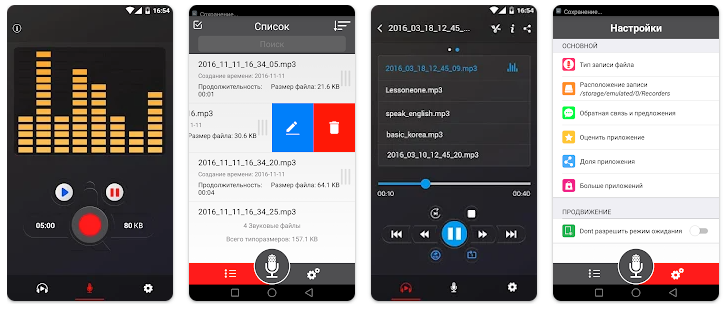
Лёгкий в пользовании диктофон, который разрешает делать записи любой длины без потери качества звука.
Также здесь есть опция увеличения громкости микрофона, анализатор спектра аудио в реальном времени, поддержка записи в фоне, возможность поделиться своими записями и прочие полезные штуки.
Скачать (есть встроенные покупки)
ASR Voice Recorder

Ещё один простой диктофон, при помощи которого вы будете без напряга записывать музыку и выводить её в различных форматах. Можно подключить микрофон по Bluetooth. И можно загружать треки из облачных хранилищ.
Также есть возможность структурировать записи по тегам, обрезать их и поделиться ими с другими.
Скачать (есть встроенные покупки)
Easy Voice Recorder
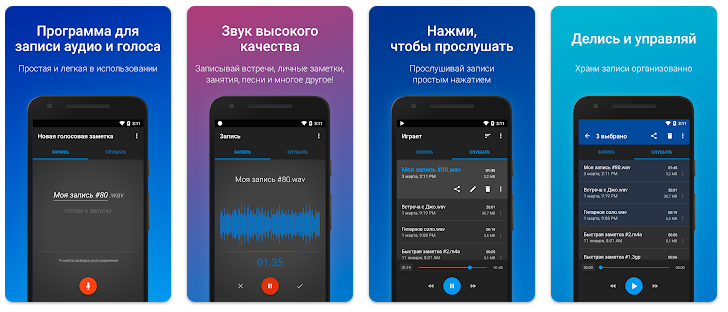
Здесь сразу из названия ясно, что это лёгкий в использовании диктофон. С ним вы сможете в один тап записывать песни любой продолжительности, а затем быстро их редактировать.
Также здесь поддерживается сжатый формат AMR, что позволит сэкономить место в телефоне. А ещё вы сможете восстановить случайно удалённые записи.
Скачать бесплатную версию или Pro за $3.99
Hi-Q MP3 Voice Recorder
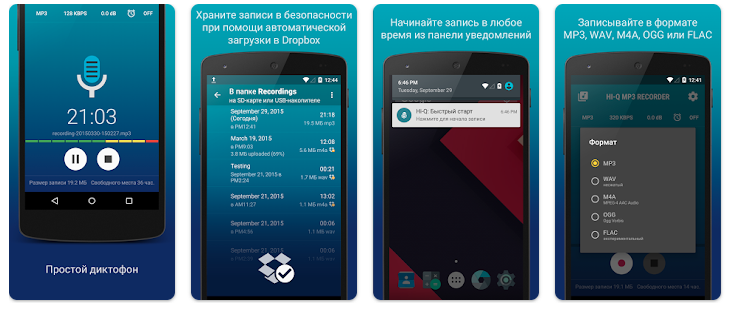
Отличное приложение, которое выведет запись звука на совершенно другой уровень. Оно поддерживает самые распространённые форматы, в том числе и MP3, позволяет настраивать громкость микрофона (что пригодится при записи в шумной обстановке), а также разрешает легко передавать файлы через Wi-Fi.
Скачать бесплатную версию или Pro за $3.49
Теги:
android
BandLab
Dolby On
FL Studio Mobile
Voloco
Smart Recorder
RecForge
Voice Recorder
ASR Voice Recorder
Easy Voice Recorder Pro
Hi-Q MP3 Voice Recorder
Содержание
- FL Studio Mobile
- Music Maker JAM
- Audio Evolution Mobile Studio
- n-Track Studio 8
- J4T Multitrack Recorder
- Вопросы и ответы

FL Studio Mobile
Знаменитая рабочая станция для обработки звука присутствует и в версии для Android. Фрути Лупс ориентирована на создание самых разных типов цифровой музыки благодаря обширному наборам сэмплов и инструментов, которые можно довольно просто увеличить.

Поддерживается импорт и экспорт проектов для работы с настольными версиями, а также практически вся функциональность FL Studio для Windows или macOS: микширование, автоматизация обработки, раздельные звуковые каналы, регулировка темпа для каждой дорожки и многое другое. Увы, но всё это великолепие доступно исключительно платно – ни условно-бесплатной, ни демонстрационной версии программы не существует. Также к минусам можем отнести отсутствие локализации на русский язык.
Скачать FL Studio Mobile
Music Maker JAM
Ещё одно популярное приложение-композитор, которое сами разработчики сравнивают с GarageBand для iOS. И на наш взгляд, имеют на это полное право – данной программой очень просто пользоваться, справятся и почти незнакомые с миром цифровой музыки юзеры. Возможности создания треков тоже весьма обширны – десятки сэмплов разных стилей, которые можно очень удобно микшировать.

В Мьюзик Мэйкер ДЖЕМ создание и сведение вокала реализовано едва ли не удобнее всего среди аналогичных приложений: голосовую партию можно записать прямо из самой программы и обработать как любой другой элемент записи. Привлекательности этому софту добавляет и условно-бесплатное распространение, при котором отсутствует реклама, но часть возможностей требует покупки.
Скачать Music Maker JAM из Google Play Маркета
Audio Evolution Mobile Studio
Ещё один мобильный вариант настольного звукового редактора. Данное приложение использует традиционный подход к пользовательскому интерфейсу: юзер получает классический рабочий стол из средств аранжировки, MIDI и аудиодорожек. Поддержка Core MIDI позволяет использовать внешнее MIDI-оборудование с соответствующими возможностями подключения

Вокальные партии в этой программе добавляются извне, то есть для создания песни понадобиться записать нужный трек отдельно и только потом импортировать в Audio Evolution Mobile Studio. Из минусов упомянем также платную модель распространения с возможностью использования ограниченной демонстрационной версии. Привлекательности для пользователей не добавляют наличие платного контента и плохая локализация на русском.
Скачать Audio Evolution Mobile Studio из Google Play Маркета
n-Track Studio 8
Если вы — новичок в мире создания музыки, и ищете рабочий инструмент для мобильного, то n-Track предлагает возможности, сопоставимые с настольными средствами. Пользовательский интерфейс интуитивно понятен и полностью модульный — это означает, что вы можете перемещать окна и расставлять их по своим предпочтениям. «Из коробки» n-Track включает в себя все основные аудиоэффекты и утилиты, а также некоторые продвинутые, такие как графическая задержка и анализатор спектра.
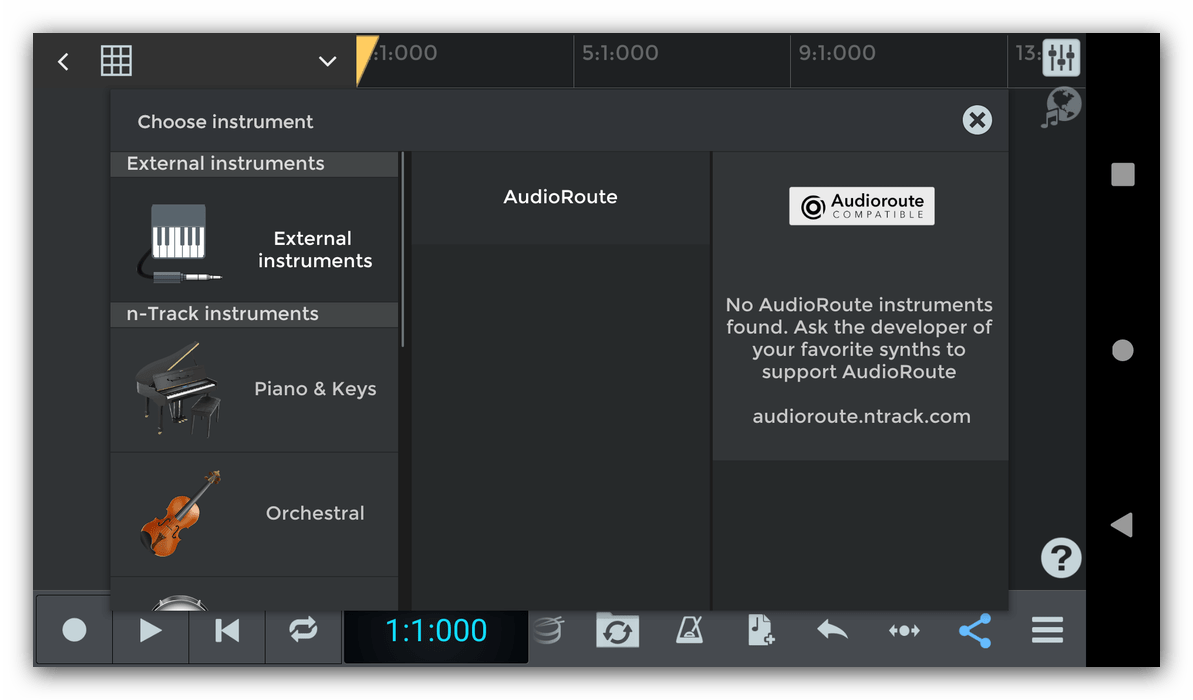

Звукозапись, с другой стороны, не слишком функциональна – доступны только выбор источника и типа записи (моно или стерео), увеличение громкости и отображение волноформы для продвинутых юзеров. Впрочем, полученный трек можно отредактировать средствами в самой программы. Главным же недостатком, как и у большинства подобных решений, является платная модель распространения плюс наличие отдельно приобретаемых функций.
Скачать n-Track Studio 8 из Google Play Маркета
J4T Multitrack Recorder
Если же вышеприведённые решения кажутся вам сложными, обратите внимание на J4T Multitrack Recorder. Интерфейс этого приложения очень прост – четыре дорожки с инструментами записи и базового редактирования вроде громкости, темпа, записи интро, отображения длительности дорожки, тап по которой открывает средство зацикливания фрагмента будущей песни.

Для удобства ориентирования треки разделены по цветам. Из дополнительных возможностей присутствует наложение эффектов, экспорт результатов в WAV или MP3, а также синхронизация всех элементов создаваемой песни. Минус только один – приложение платное, без пробных периодов использования или демонстрационных версий.
Скачать J4T Multitrack Recorder из Google Play Маркета

Мы рады, что смогли помочь Вам в решении проблемы.

Опишите, что у вас не получилось.
Наши специалисты постараются ответить максимально быстро.
Помогла ли вам эта статья?
ДА НЕТ
Еще статьи по данной теме:
Добрый день, друзья. Запись музыки Андроид. Давайте рассмотрим приложения для записи музыки на андроид, подборку из 10 самых актуальных на данный момент. Многие люди ошибочно считают, что наиболее подходящим и удобным мобильным устройством для меломанов является iPhone. Но, пользователи сильно ошибаются в этом случае. На данный момент Андроид находится практически на одном уровне с устройствами на iOS. Для Андроид созданы фантастические приложения, с помощью которых вы сможете не только записывать, но и редактировать музыку. Давайте их рассмотрим более подробно.
Приложение BandLab

Это полноценная программа, чтобы создавать музыку. BandLab многие пользователи считают лучшим приложением для студийной звукозаписи на Андроид. Это из-за того, что данная программа не просто записывает музыкальные произведения.
Приложение можно назвать музыкальным редактором, позволяющим проводить редактирование и ремиксирование звуковых файлов. Оно имеет 12 дорожный микшер, гитарный тюнер, лупер и ещё приличное количество аудио сэмплов.
Приложение может записывать звуковой файл в высоком качестве, и позволять проводить запись сразу нескольких треков. Сейчас его установили 37 миллионов меломанов со всего мира. В приложение встроена опция общения через социальные сети, позволяющее находить для общения своих единомышленников со всего мира. Приложение бесплатное.
Скачать BandLab.
Music Maker JAM

Данное приложение является также популярным. Его создатели говорят, что данное приложение похоже GarageBand для iOS. И действительно, эти программы похожи. Это приложение довольно простое в использовании. Справляются с приложением даже пользователи, которые имеют небольшое отношение к музыкальному миру. Тут можно создавать различные треки в расширенном формате. Различные сэмплы, есть возможность с удобством микшеровать.
В этой программе создавать музыку с вокалом более удобно, по сравнению с программами конкурентами: звучание голоса есть возможность записать прямо в самом приложении. Затем, можно провести её обработку, как другого элемента трека. Программа условно-бесплатна. В ней отсутствует реклама.
Скачать Music Maker JAM
Приложение Dolby On

Если вы решили сделать из своего смартфона что-то вроде мощного записывающего устройства, то с помощью данной программы вы осуществите свой план в одно нажатие. Приложение можно применять, чтобы создавать подкасты, песни, звуки, вставлять инструменты или свои треки с фантастическим звучанием, при этом удаляя фоновый шум с помехами.
Dolby On многие пользователи считают одной из лучших программ для меломанов. Это, в том числе из-за того, что его поставляют с приличным перечнем студийных эффектов, помогающих улучшать уровень аудио звуков, особо не утруждая себя. Созданной музыкой вы можете поделиться с любым из своих друзей в любой стране мира.
Также, эта программа настраивает созданные вами файлы с применением удивительных аудио эффектов. Dolby On имеет отличных динамический эквалайзер, который поможет вам в ваших начинаниях.
Скачать Dolby On.
FL Studio Mobile

Отличная и серьёзная программа, позволяющая создать свою студию звукозаписи, которой интересуются многие пользователи. С её помощью пользователи создают и сохраняют сложные и уникальные многодорожечные аудио проекты на собственном смартфоне, или другом мобильном дейвайсе.
Приложение универсально и имеет множество функций, помогающих пользователям проводить запись вокала, микшировать и делать обработку ваших проектов.
С помощью синтезатора и перкуссии данная программа позволит вам записывать понравившиеся вам ритмы с инструментальными партиями. Из-за записи инструментальных партий, пользователю это приложение считают одним из лучших, которое помогает создавать музыку.
Из-за удивительных его возможностей, с ним легко записывать песни. Из минусов приложения я бы отметил то, что у него не простой дизайн, и главное, его цена около 15$.
Скачать FL Studio Mobile.
Audio Evolution Mobile Studio

Также отличный звуковой настольный редактор. Программа занимает классический подход к дизайну: пользователь видит стандартный экран программ для аранжировки, MIDI и аудиодорожки. Программа имеет поддержку Core MIDI, из-за этого появляется возможность для применения внешних устройств, что уже большой плюс.
Вокал программа добавляет извне. Другими словами, для записи отдельного трека, придётся провести запись нужного трека через другую программу, и затем добавить его в это приложение. Также, к минусам можно добавить, что приложение платное, но имеет ограниченную демо версию. Русский язык есть, но плохого качества.
Скачать Audio Evolution
Приложение Voloco

Эта программа создана для записи треков в отличном качестве, повышения качества звучания до уровня профессиональной записи. Приложение имеет удобный и понятный в применении дизайн. Voloco уже установили на свои смартфоны 50 миллионов пользователей. Программа имеет более 50 эффектов (разделённых на 12 наборов), и тысячи уникальных ритмов.
Данная программа очень качественно убирает различные фоновые шумы, и проводит корректировку высоты голоса музыканта. У неё множество различных эффектов эквалайзера, сжатия и реверберации, с помощью которых вы доведёте свой аудио файл до фантастического звучания.
С помощью программы есть возможность извлечь вокал, чтобы записать песню. Поработайте с приложением, и услышите звучание Шаляпина в высоком тоне!
Скачать Voloco.
n-Track Studio 8

Если вы являетесь новичком любителем, решившем создать музыку, и вам необходим подходящий софт для смартфона, то это приложение даёт такие возможности, которые можно сопоставить с приложениями для ПК. Дизайн программы понятен на интуитивном уровне и имеет модульный интерфейс. Это значит, что пользователь имеет возможность для перемещения окон и расстановки их по своему вкусу. Программа несёт в себе главные аудиоэффекты и приложения. Часть из них можно назвать продвинутыми. К примеру, присутствует опция графической задержки и анализатора спектра.
Зато, аудиозапись не очень функциональна – можно только выбрать источник и тип записи (моно режим, или стерео режим). Эквалайзер имеет форму волн, для знающих пользователей. Также, тот трек, который вы получите, есть возможность отредактировать с помощью опций этой программы. Из минусов приложения можно отметить плотное распространение, и также платные отдельные опции.
Скачать n-Track Studio 8
J4T Multitrack Recorder

Если приведённые приложения показались вам сложными, то стоит обратить внимание на эту программу. Приложение имеет довольно простой дизайн – всего 4 дорожки, и опциями, способными записывать и проводить базовое редактирование громкости, темпа. Программа может записать интро, покажет вам движение дорожек. Клик по дорожкам даст вам понять фундамент будущего трека.
Чтобы было удобнее, треки имеют цветовое разделение. Из особых функций, можно отметить наложение эффектов, возможность экспорта результата в WAV или MP3. Также присутствует опция по синхронизации каждого элемента создаваемого трека. Из недостатков можно отметить, что программа платная, без демо периодов.
Купить J4T Multitrack Recorder
Умный рекордер (Smart Recorder)

Если вам все еще интересно, какое приложение лучше всего подходит для записи песен, вы можете взглянуть на Smart Recorder, который был специально разработан для создания высококачественного звука с помощью простого и понятного интерфейса.
Есть опция «пропуска тишины на лету», которая исключает относительную тишину и неловкие паузы, тем самым помогая сократить ваши записи. Он обладает отличными функциями, такими как анализатор спектра живого звука, ярлыки запуска, инструмент калибровки усиления микрофона и кодирование wave PCM, чтобы сделать запись ваших песен или подкастов похожей на мечту.
Скачать Smart Recorder.
Приложение RecForge II

Будучи мощным аудио магнитофоном с некоторыми расширенными опциями и отличным качеством звука, RecForge II является одним из лучших доступных приложений для записи песен. Он работает с внешними микрофонами и обеспечивает мониторинг в режиме реального времени, поэтому вы можете слышать, как звучит ваша запись во время воспроизведения.
Также есть базовые опции редактирования и микширования. Вы можете вырезать и соединять треки, создавать циклы и легко изменять темп или высоту звука вашей музыки. Он также поддерживает ручную настройку усиления и пропуск тишины, например, Smart Recorder.
Приложение поддерживает широкий спектр форматов файлов, включая наиболее распространенные аудиоформаты, и форматы любого качества. Поэтому, вы можете делиться своей музыкой без использования каких-либо других приложений.
Скачать RecForge II
Voice Recorder (Диктофон)

С довольно прямым названием приложения Voice Recorder (Диктофон) стоит поэкспериментировать, потому что оно просто в использовании, предлагает высококачественные записи и полностью бесплатно. Это еще не все. Ограничений по времени нет, поэтому вы можете записывать лекции, идеи, музыку или личные заметки столько, сколько вам нужно.
Что делает его таким хорошим, так это множество опций, с которыми оно поставляется. От инструмента калибровки усиления микрофона до анализатора спектра живого звука и записи в фоновом режиме — приложение поддерживает все и даже больше. Вы также можете легко отправлять и делиться своими записями.
Скачать Voice Recorder.
ASR Voice Recorder (Диктофон)

Как простой в использовании диктофон, который позволяет записывать аудио в различных форматах, ASR Voice Recorder позволяет записывать музыку или другой звук через микрофон Bluetooth. Он поддерживает высококачественный звук и предлагает простую интеграцию с облачными загрузками с популярными поставщиками облачных сервисов, такими как Google Drive и Dropbox.
Вы также можете группировать свои записи п.о тегам или обрезать их в приложении, чтобы использовать, отправлять и делиться ими по своему усмотрению.
Скачать ASR Voice Recorder
Easy Voice Recorder (Простой диктофон)

Как следует из названия, Easy Voice Recorder прост в использовании и отлично подходит для простых записей. Это одно из лучших приложений для записи ваших песен, потому что вы можете записывать их одним нажатием и настраивать их позже. Вам больше не нужно проходить через все трудности с поиском руководств о том, как записать песню на свой телефон с помощью этого приложения.
Easy Voice Recorder идеально подходит для всех ваших нужд, потому что у него нет ограничений по времени записи. Кроме того, это позволяет вам выбирать сжатый формат, который также помогает вам экономить место. Если вы случайно удалили файл, у вас также есть возможность восстановить его.
Скачать Easy Voice Recorder.
Hi-Q MP3 диктофон

Несмотря на то, что Hi-Q MP3 Voice Recorder предназначен для делового и академического использования, он является хорошим приложением для записи песен, поскольку выводит запись звука на новый уровень.
Он позволяет записывать и сохранять аудио во многих форматах, включая MP3, и задавать настройки входного усиления для оптимальной записи, а также поддерживает простую передачу по Wi-Fi. Хотя это, возможно, не лучшее приложение для записи музыки для Android, оно простое и надежное и обеспечивает безопасность ваших записей.
Скачать Hi-Q MP3 Voice Recorder
Записывайте аудио и песни на потом
Android постоянно развивается как творческая платформа. Все приложения для записи музыки на Андроид, о которых мы говорили, позволяют воспроизводить высококачественный звук в любое время и в любом месте. Независимо от того, делаете ли вы быстрые голосовые заметки, записываете песню на потом или сохраняете свои лекции в колледже, чтобы слушать и изучать. Эти приложения помогут вам в ваших поисках и сделают гораздо больше. Проведите исследование, выберите одно приложение для записи, которое соответствует вашим потребностям, а затем дайте волю своему творчеству! Успехов!
С уважением, Андрей Зимин 17.07.2022
Понравилась статья? Поделитесь с друзьями!
Download Article
Download Article
Being able to record audio at a moment’s notice is a handy, yet often overlooked, feature of modern smartphones. iPhones come with a voice recording app installed, as do many Android phones. There are a variety of free recording apps available that may offer more features. You can use these audio recording apps to record your own thoughts, class lectures, meetings, concerts, and more.
Things You Should Know
- If you have an iPhone, you’ll find the Voice Memos app in your app list. Simply tap the record button in the app to record any audio.
- On an Android, the name of the voice recording app varies. Look for Voice Recorder, Recorder, or Sound Recorder.
- If you need more editing features, search for «voice recorder» in the App Store or Play Store for a more full-featured app.
-

1
Open the Voice Memos app. This app allows you to record audio on your iPhone. It may be in a folder labeled «Extras» or «Utilities.»[1]
-

2
Tap the red Record button to begin a new recording. Your iPhone will immediately begin recording audio from the device’s microphone.
Advertisement
-

3
Point the bottom of your iPhone to the source of the audio. To get the best sound for your recording, point the bottom of the iPhone to the source of the audio. This is where the microphone is located. Make sure that your hands are not covering the microphone on the iPhone. Make sure to keep some distance between you and the source for the best levels.[2]
-

4
Tap the Stop button when you want to pause recording. You can resume recording by tapping the Record button again. You can drag the timeline to adjust where you want to start recording again.
-

5
Tap the «New Recording» label to rename the recording. A text box and keyboard will appear, allowing you to enter a name for the recording.
-

6
Play back the recording by tapping «Play.» This will allow you to listen to the recording before saving it. You can move the timeline to set where you want playback to start from.
-

7
Tap the «Edit» button to trim the clip. The Edit button looks like a blue box with lines coming out of two corners and is located to the right of the recording’s name.
- Tap and drag the selection bars to highlight the portion of the recording that you want to remove. Tap the «Delete» button to delete the selection, or the Trim button to delete everything else.

- Tap and drag the selection bars to highlight the portion of the recording that you want to remove. Tap the «Delete» button to delete the selection, or the Trim button to delete everything else.
-

8
Tap «Done» once you’re satisfied with your recording. If you haven’t given the recording a name, you will be prompted to name it.
-

9
Play your recordings. Your recordings will all be listed in the Voice Memos app with the .m4a file extension by default. Those iPhone voice memos can be played by iTunes, QuickTime Player, and Windows Media Player. Or you can convert M4A to other audio formats to fix incompatibility issues. Tap one to open the playback controls. You can also tap the Share button that appears to send the recording to someone, the Edit button to trim the clip, or the Trashcan to delete it.
-

10
Use another app to record audio. There are a variety of recorders available from the iPhone App Store that may have more features or suit your needs better. Open the App Store and search for «voice recorder» for a large list of audio recording apps. Make sure to read the reviews to see if any of the apps will work for you.
- Recorder apps may allow you to add effects, save the output in different file formats, adjust levels, perform advanced edits, and more.
Advertisement
-

1
Look for a voice recording app on your device. Each Android device is different, and different carriers load different apps when you sign up through them. Because of this, there is no standard voice recorder app for Android like there is for iOS. Your device may have an app installed already, or you may have to download one yourself.
- Look for apps labeled «Recorder,» «Voice Recorder,» «Memo,» «Notes,» etc.
-

2
Download a recorder app from the Google Play Store. If you can’t find a voice recorder app installed on your device already, you can quickly install one from the Google Play Store. Many recorder apps are free.
- Open the Google Play Store and search for «voice recorder.»
- Browse through the list of results to find an app that meets your needs. There are tons of audio recording apps available, some for free and some for purchase. Check out the star ratings to get a quick feel for how popular the apps are. Tap an app to view details, such as user reviews and screenshots.
- Tap the «Install» button once you’ve found an app that you want to try. If the app costs money, you’ll have to tap the price and pay for it before you can tap «Install.»
-

3
Launch your voice recording app. Once you’ve found or downloaded an app, find it in your App Drawer and tap it to open it up. The App Drawer can be opened by tapping the grid button at the bottom of your Home screen. The recording interface will be different for every app, so the rest of this section is just a general guide.
-

4
Tap the Record button to start a new recording. When you launch your new recorder app, you’ll generally be taken to the New Recording screen or something similar. The app may open to a list of your existing recordings first.
-

5
Point the bottom of your Android phone towards the audio source. Most Android devices have a microphone at the bottom. Make sure that your hands are not covering the microphone while you’re recording.
-

6
Tap the Pause button to pause recording. You can usually pause your recording without finishing it, allowing you to resume recording again.
-

7
Tap the Stop button to finish your recording. This will typically save the recording to your device, but this will vary depending on the app you are using.
-

8
Edit the recording. Most recording apps include basic editing functions, allowing you to trim out unnecessary parts. The Edit button typically appears after you have finished the recording.
-

9
Share your recording. Tap the Share button to send the recording to someone else using one of your messaging apps. Most recorders record in WAV or MP3 format, which can be played on virtually any device.
Advertisement
-

1
Open OneNote. You can use the built-in OneNote app to quickly record voice memos. You can find OneNote in your App list.
-

2
Tap the «+» button. This will create a new note in OneNote.[3]
-

3
Tap in the body of the note, then tap the «Audio» button. It looks like a microphone. OneNote will begin recording immediately.
-

4
Tap the Stop button once you’re finished with what you want to record. The audio will be added to the body of your note.
-

5
Tap the «Play» button to listen to your recorded audio note. The audio will be played back.
-

6
Download a different recording app if you need more options. OneNote does not offer any advanced editing or sharing options for your audio recording, so if you need a more robust recorder you’ll need to download it from the Windows Store. There are a variety of recording apps available. Popular apps include:[4]
- Voice Memos
- Mini Recorder
- Ultimate Recorder.
Advertisement
Add New Question
-
Question
How do I transfer a large audio recording from my mobile phone to my computer?

I use Google Drive to do this. Download the Google Drive app from the App Store and log in with your email. Then (at least on the iPhone recorder app), click on the recording you want to send, then click «Export,» then «Copy to Google Drive.» Then you log into Google Drive on your computer and there it is!
-
Question
How can I record a sound with iPhone 6?

On your iPhone 6 there are pre-installed apps that cannot be removed; one of those is called Voice Memos. Find the app on your device and open it. You should see the word «record» at the top, a big red button toward the bottom, and a list of recordings beneath that. Just click the red button and it will record any audio picked up by the iPhone’s microphone.
-
Question
Can I record audio and shoot a video at the same time?

Most smartphone cameras automatically include any audio that occurred during filming into the video, so there is no need to do both at the same time.
See more answers
Ask a Question
200 characters left
Include your email address to get a message when this question is answered.
Submit
Advertisement
Thanks for submitting a tip for review!
About This Article
Article SummaryX
1. Open Voice Memos, Sound Recorder, or your desired app.
2. Hold the bottom of the phone near the audio source.
3. Tap the Record button.
4. Tap Stop when you’re finished.
5. Name the file if prompted.
Did this summary help you?
Thanks to all authors for creating a page that has been read 956,990 times.
Is this article up to date?
Download Article
Download Article
Being able to record audio at a moment’s notice is a handy, yet often overlooked, feature of modern smartphones. iPhones come with a voice recording app installed, as do many Android phones. There are a variety of free recording apps available that may offer more features. You can use these audio recording apps to record your own thoughts, class lectures, meetings, concerts, and more.
Things You Should Know
- If you have an iPhone, you’ll find the Voice Memos app in your app list. Simply tap the record button in the app to record any audio.
- On an Android, the name of the voice recording app varies. Look for Voice Recorder, Recorder, or Sound Recorder.
- If you need more editing features, search for «voice recorder» in the App Store or Play Store for a more full-featured app.
-

1
Open the Voice Memos app. This app allows you to record audio on your iPhone. It may be in a folder labeled «Extras» or «Utilities.»[1]
-

2
Tap the red Record button to begin a new recording. Your iPhone will immediately begin recording audio from the device’s microphone.
Advertisement
-

3
Point the bottom of your iPhone to the source of the audio. To get the best sound for your recording, point the bottom of the iPhone to the source of the audio. This is where the microphone is located. Make sure that your hands are not covering the microphone on the iPhone. Make sure to keep some distance between you and the source for the best levels.[2]
-

4
Tap the Stop button when you want to pause recording. You can resume recording by tapping the Record button again. You can drag the timeline to adjust where you want to start recording again.
-

5
Tap the «New Recording» label to rename the recording. A text box and keyboard will appear, allowing you to enter a name for the recording.
-

6
Play back the recording by tapping «Play.» This will allow you to listen to the recording before saving it. You can move the timeline to set where you want playback to start from.
-

7
Tap the «Edit» button to trim the clip. The Edit button looks like a blue box with lines coming out of two corners and is located to the right of the recording’s name.
- Tap and drag the selection bars to highlight the portion of the recording that you want to remove. Tap the «Delete» button to delete the selection, or the Trim button to delete everything else.

- Tap and drag the selection bars to highlight the portion of the recording that you want to remove. Tap the «Delete» button to delete the selection, or the Trim button to delete everything else.
-

8
Tap «Done» once you’re satisfied with your recording. If you haven’t given the recording a name, you will be prompted to name it.
-

9
Play your recordings. Your recordings will all be listed in the Voice Memos app with the .m4a file extension by default. Those iPhone voice memos can be played by iTunes, QuickTime Player, and Windows Media Player. Or you can convert M4A to other audio formats to fix incompatibility issues. Tap one to open the playback controls. You can also tap the Share button that appears to send the recording to someone, the Edit button to trim the clip, or the Trashcan to delete it.
-

10
Use another app to record audio. There are a variety of recorders available from the iPhone App Store that may have more features or suit your needs better. Open the App Store and search for «voice recorder» for a large list of audio recording apps. Make sure to read the reviews to see if any of the apps will work for you.
- Recorder apps may allow you to add effects, save the output in different file formats, adjust levels, perform advanced edits, and more.
Advertisement
-

1
Look for a voice recording app on your device. Each Android device is different, and different carriers load different apps when you sign up through them. Because of this, there is no standard voice recorder app for Android like there is for iOS. Your device may have an app installed already, or you may have to download one yourself.
- Look for apps labeled «Recorder,» «Voice Recorder,» «Memo,» «Notes,» etc.
-

2
Download a recorder app from the Google Play Store. If you can’t find a voice recorder app installed on your device already, you can quickly install one from the Google Play Store. Many recorder apps are free.
- Open the Google Play Store and search for «voice recorder.»
- Browse through the list of results to find an app that meets your needs. There are tons of audio recording apps available, some for free and some for purchase. Check out the star ratings to get a quick feel for how popular the apps are. Tap an app to view details, such as user reviews and screenshots.
- Tap the «Install» button once you’ve found an app that you want to try. If the app costs money, you’ll have to tap the price and pay for it before you can tap «Install.»
-

3
Launch your voice recording app. Once you’ve found or downloaded an app, find it in your App Drawer and tap it to open it up. The App Drawer can be opened by tapping the grid button at the bottom of your Home screen. The recording interface will be different for every app, so the rest of this section is just a general guide.
-

4
Tap the Record button to start a new recording. When you launch your new recorder app, you’ll generally be taken to the New Recording screen or something similar. The app may open to a list of your existing recordings first.
-

5
Point the bottom of your Android phone towards the audio source. Most Android devices have a microphone at the bottom. Make sure that your hands are not covering the microphone while you’re recording.
-

6
Tap the Pause button to pause recording. You can usually pause your recording without finishing it, allowing you to resume recording again.
-

7
Tap the Stop button to finish your recording. This will typically save the recording to your device, but this will vary depending on the app you are using.
-

8
Edit the recording. Most recording apps include basic editing functions, allowing you to trim out unnecessary parts. The Edit button typically appears after you have finished the recording.
-

9
Share your recording. Tap the Share button to send the recording to someone else using one of your messaging apps. Most recorders record in WAV or MP3 format, which can be played on virtually any device.
Advertisement
-

1
Open OneNote. You can use the built-in OneNote app to quickly record voice memos. You can find OneNote in your App list.
-

2
Tap the «+» button. This will create a new note in OneNote.[3]
-

3
Tap in the body of the note, then tap the «Audio» button. It looks like a microphone. OneNote will begin recording immediately.
-

4
Tap the Stop button once you’re finished with what you want to record. The audio will be added to the body of your note.
-

5
Tap the «Play» button to listen to your recorded audio note. The audio will be played back.
-

6
Download a different recording app if you need more options. OneNote does not offer any advanced editing or sharing options for your audio recording, so if you need a more robust recorder you’ll need to download it from the Windows Store. There are a variety of recording apps available. Popular apps include:[4]
- Voice Memos
- Mini Recorder
- Ultimate Recorder.
Advertisement
Add New Question
-
Question
How do I transfer a large audio recording from my mobile phone to my computer?

I use Google Drive to do this. Download the Google Drive app from the App Store and log in with your email. Then (at least on the iPhone recorder app), click on the recording you want to send, then click «Export,» then «Copy to Google Drive.» Then you log into Google Drive on your computer and there it is!
-
Question
How can I record a sound with iPhone 6?

On your iPhone 6 there are pre-installed apps that cannot be removed; one of those is called Voice Memos. Find the app on your device and open it. You should see the word «record» at the top, a big red button toward the bottom, and a list of recordings beneath that. Just click the red button and it will record any audio picked up by the iPhone’s microphone.
-
Question
Can I record audio and shoot a video at the same time?

Most smartphone cameras automatically include any audio that occurred during filming into the video, so there is no need to do both at the same time.
See more answers
Ask a Question
200 characters left
Include your email address to get a message when this question is answered.
Submit
Advertisement
Thanks for submitting a tip for review!
About This Article
Article SummaryX
1. Open Voice Memos, Sound Recorder, or your desired app.
2. Hold the bottom of the phone near the audio source.
3. Tap the Record button.
4. Tap Stop when you’re finished.
5. Name the file if prompted.
Did this summary help you?
Thanks to all authors for creating a page that has been read 956,990 times.
